Manchmal unsere Windows Computer verfügt über Funktionen, die den meisten Benutzern unbekannt sind, wie z. B. die ReadyBoost-Funktion. Die Rede ist von einer Softwarekomponente, durch die es möglich ist, ein Flash-Laufwerk in einen Festplatten-Cache umzuwandeln, um die Leseleistung zu verbessern.
Bei der überwiegenden Mehrheit der alten Computer ist ReadyBoost in der Lage, die Gesamtleistung des Computers zu verbessern. Wenn dies also unser Fall ist, sind wir sicherlich daran interessiert, mehr darüber zu erfahren. Und das ist es, obwohl Microsoft es ab der Version von Windows Vista in sein Betriebssystem integriert hat, ist die Wahrheit, dass es für viele Benutzer immer noch eine große Unbekannte ist. Auch wenn die Verwendung in aktuellen Computern nicht relevant ist, kann es für uns sehr nützlich sein, einen Sprung in Bezug auf Leistung und Geschwindigkeit eines alten PCs zu machen.

Was ist ReadyBoost?
Zusammen mit dem Erscheinen von Windows Vista im Jahr 2007 führte Microsoft ein neues ein Festplatten-Caching-Software Komponente, die dafür verantwortlich ist, Flash-Speicherlaufwerke und SD-Karten als Schreib-Cache zwischen unserer Festplatte und zu aktivieren RAM Erinnerung. Auf diese Weise wurde es speziell entwickelt, um die Leistung von Windows zu steigern, ohne zusätzlichen RAM in unserem Computer zu installieren.
Wenn wir also ein kompatibles Gerät anschließen, bietet uns Windows AutoPlay eine zusätzliche Option, um das Flash-Laufwerk zu verwenden beschleunigen das System indem Sie es konvertieren, um ReadyBoost zu verwenden. Dies geschieht durch Komprimieren und Verschlüsseln aller Daten, die auf dem Flash-Laufwerk abgelegt werden, mit dem AES-128-Bit-Verschlüsselungssystem und ermöglicht uns, einen minimalen Cache zu verwenden, der auf einem 250-MB-Laufwerk gespeichert werden kann.
Wie funktioniert es
Sein Betrieb basiert auf SuperTech, einer Technologie, die auf einem Festplatten-Cache-Verwaltungssystem in Windows basiert, das bestimmte Algorithmen ausführt, um bestimmte Gewohnheiten zu analysieren und die relevanten Daten in den RAM-Speicher zu laden. Mit anderen Worten, wenn wir jedes Mal, wenn wir den Computer einschalten, als erstes den Webbrowser öffnen, lädt SuperFetch die Anwendungsdateien in den RAM, um die Startzeit zu verkürzen.
Trotz der Interessantheit dieser Funktion hat SuperFetch jedoch einige Einschränkungen in Bezug auf die Übertragungsgeschwindigkeit zwischen RAM und Cache, und deshalb ist ReadyBoost entstanden. Auf diese Weise bedeutet die Tatsache, dass SuperFetch die ReadyBoost-Engine ist, dass wir Windows beschleunigen können, insbesondere wenn Unser Computer hat nicht viel RAM .
Sobald wir ReadyBoost zusammen mit einem USB-Laufwerk verwenden, entscheidet das System, welche Dinge auf dem USB-Laufwerk gespeichert werden, um unseren Arbeitsspeicher freizugeben und somit Windows zu beschleunigen. Da es schneller ist, mehrere kleine Dateien von Ihrem USB-Stick zu lesen, als sie von Ihrer Festplatte zu lesen, kann dies theoretisch die Leistung Ihres Systems verbessern.
Haupteinschränkungen
So weit klingt alles interessant, aber es gibt ein Problem, dass diese Technologie nicht perfekt ist und uns auf unserem PC möglicherweise nicht viel hilft. Und das ist, USB-Speicher ist langsamer als RAM . Aus diesem Grund ist es besser, die SuperFetch-Daten im RAM-Speicher unseres PCs zu speichern als auf einem USB-Speicher. Auf diese Weise hilft uns ReadyBoost nur, wenn unser Computer nicht über genügend RAM verfügt. Wenn Sie mehr als genug RAM haben, hilft Ihnen ReadyBoost nicht wirklich dabei, Leistungssteigerungen von Ihrem Computer zu erzielen.
ReadyBoost ist ideal für ältere Computer mit wenig RAM. Auf einem Computer mit 512 MB oder 1 GB RAM kann ReadyBoost beispielsweise seine Leistung verbessern. Dies wird jedoch niemals eine bessere Option sein, als den Arbeitsspeicher selbst zusätzlich zu erhöhen, da es immer eine viel größere Leistungssteigerung bietet als das, was ReadyBoost uns bieten kann.
Mindestanforderungen an das Flash-Laufwerk zur Verwendung von ReadyBoost
Falls wir erwägen, ReadyBoost zu verwenden, um die Leistung und Geschwindigkeit unseres alten PCs zu verbessern, müssen wir sicherstellen, dass der Flash-Speicher die folgenden Anforderungen erfüllen kann.
- Die Kapazität des Geräts muss mindestens 256 MB betragen.
- Das Gerät muss eine Zugriffszeit von 1 ms oder weniger haben.
- Das Gerät muss eine Lesegeschwindigkeit von mindestens 2.5 MB/s für zufällige Lesevorgänge von 4 KB haben.
- Das Flash-Laufwerk muss eine Schreibgeschwindigkeit von mindestens 1.75 MB/s für zufällige Schreibvorgänge von 512 KB haben.
- Das Flash-Laufwerk muss in einem der unterstützten Dateisysteme formatiert sein: FAT16, FAT32, NTFS, exFAT.
Diese Anforderungen sind mit jedem aktuellen USB-Speicher problemlos zu erfüllen, sodass wir sie nur dann berücksichtigen müssen, wenn wir noch einen alten Flash-Speicher haben, den wir zusammen mit ReadyBoost verwenden wollen.
So beschleunigen Sie den PC mit ReadyBoost
ReadyBoost kann auf jedem Windows-Betriebssystem verwendet werden, beginnend mit Windows Vista. Selbst wenn wir Windows 10 verwenden, könnte es eine gute Lösung sein, wenn unser System langsamer läuft als es sollte, es wenig Arbeitsspeicher hat und wir es nicht erweitern können. Wenn wir ein schnelles USB-Laufwerk oder eine SD-Karte mit hoher Lesegeschwindigkeit haben, können wir eine höhere Leistung erzielen. Auf der anderen Seite, für Windows 11 , da es auf aktuelle Computer mit viel RAM ausgerichtet ist, würde seine Verwendung hier und möglicherweise diese Option nicht viel Sinn machen ist behindert und verbietet deren Verwendung.
Um ReadyBoost zu aktivieren, müssen Sie zunächst ein kompatibles USB-Laufwerk oder eine SD-Karte an unseren Computer anschließen. Später öffnen wir die Datei-Explorer, indem Sie die Tastenkombination „Windows + E“ drücken. Klicken Sie als Nächstes auf „Arbeitsplatz“ oder „Dieser PC“ und klicken Sie mit der rechten Maustaste auf das angeschlossene Gerät und formatieren Sie es als NTFS oder exFAT .
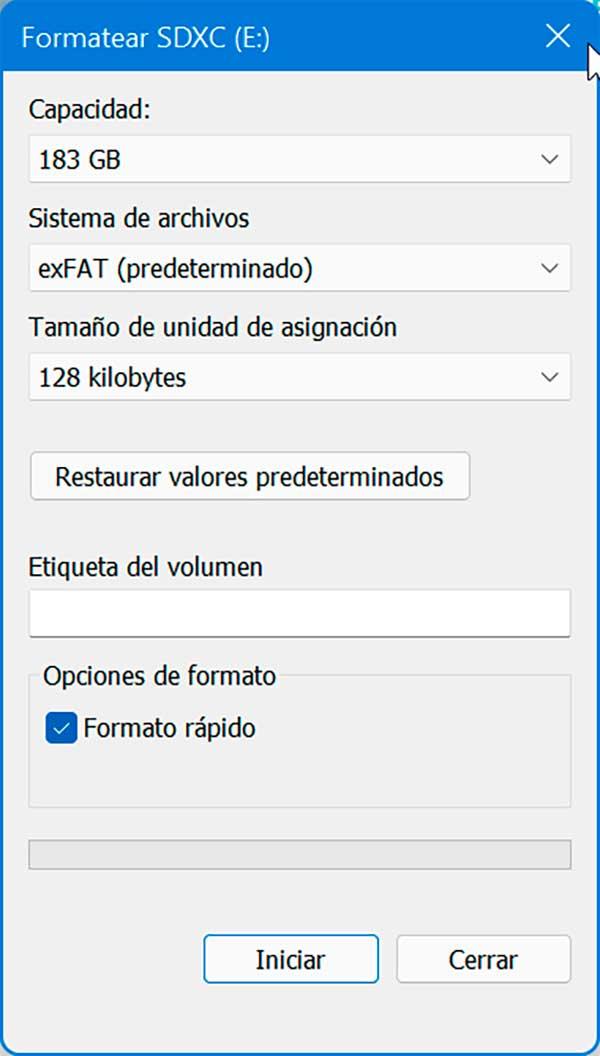
Sobald das Format fertig ist, klicken wir mit der rechten Maustaste auf das Gerät und wählen „Eigenschaften“ aus dem Kontextmenü. Klicken Sie im neu erscheinenden Fenster auf die ReadyBoost-Registerkarte . Hier wählen wir das Gerät aus, mit dem wir es verwenden möchten. Wir geben den Wert ein, um den erforderlichen Speicherplatz für die Verwendung als Cache-Speicher zu reservieren, und klicken auf „Übernehmen“ und „OK“, um die Änderungen zu speichern.
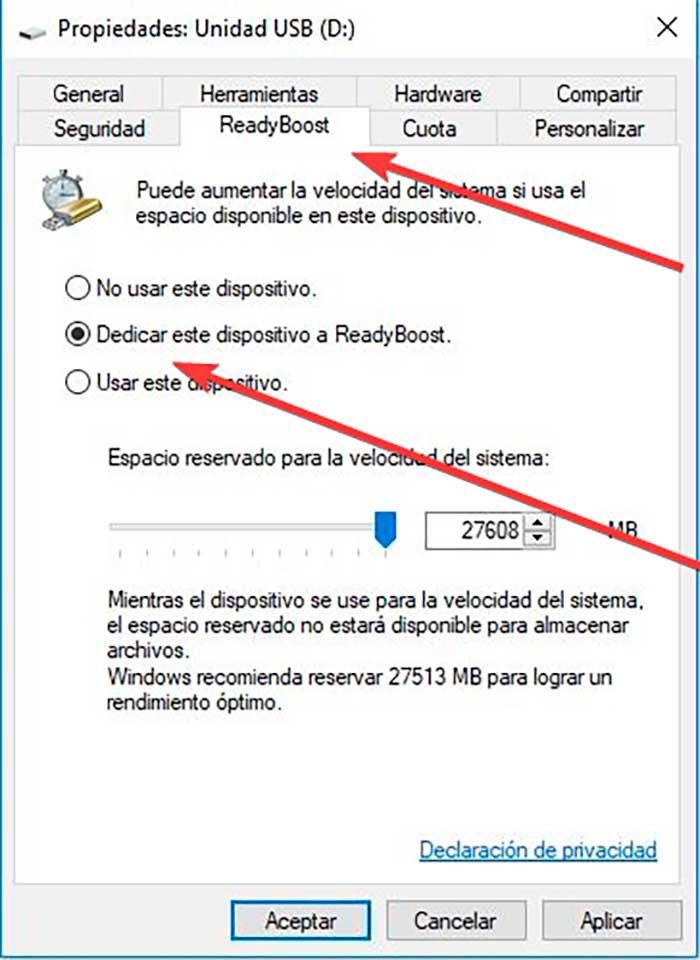
Jetzt müssen wir nur noch ca. 5-10 Minuten warten und dann starten wir das System neu. ReadyBoost konfiguriert dann Ihren Computer für die Verwendung des System-Caching, indem es eine Cache-Datei mit dem Namen erstellt ReadyBoost.sfcache im Stammverzeichnis des verwendeten USB-Laufwerks oder der verwendeten SD-Karte.